直接打开我的电脑快捷键 Win10快捷键打开此电脑而不是快速访问
更新时间:2024-03-05 17:35:43作者:xiaoliu
在Windows 10操作系统中,我们经常需要打开电脑来访问文件和文件夹,而对于一些习惯于使用快捷键的人来说,使用Win10快捷键来打开此电脑可以更加便捷。相比于快速访问,直接打开我的电脑快捷键让我们能够快速地进入到电脑的文件管理界面,方便地进行文件的查找和操作。通过了解和熟练掌握这一快捷键,我们能够提高工作效率,使操作更加流畅。接下来让我们一起来探索Win10快捷键打开此电脑的使用方法和作用。
方法如下:
1.升级win10后,用快捷组合键Win+E,打开资源管理器。发现默认打开的是“快速访问”,而不是之前习惯的“此电脑”。
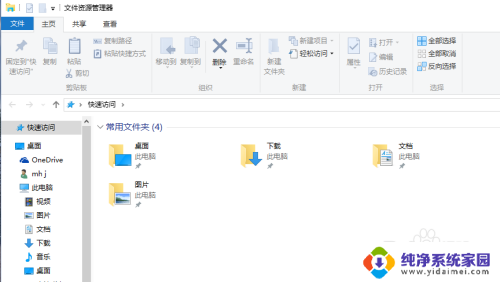
2.点击菜单栏中的“查看”。在右侧会看到“选项”(即文件夹选项),点击,在弹出的菜单中选择“更改文件夹和搜索选项”。
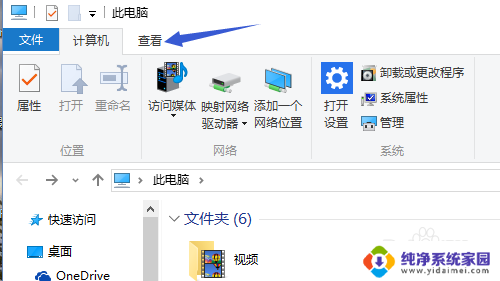
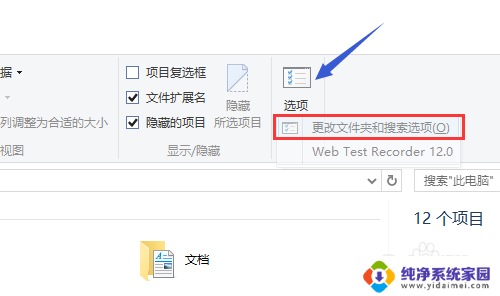
3.在文件夹选项设置窗口中“常规”页面下会看到“打开文件资源管理器时打开:”,在后面选择“此电脑”。
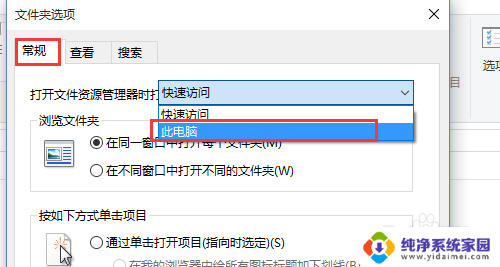
4.依次点击应用和确定保存设置。
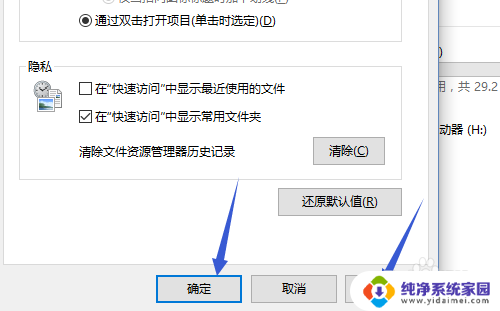
5.再次用快捷键打开资源管理器时就会直接打开此电脑。
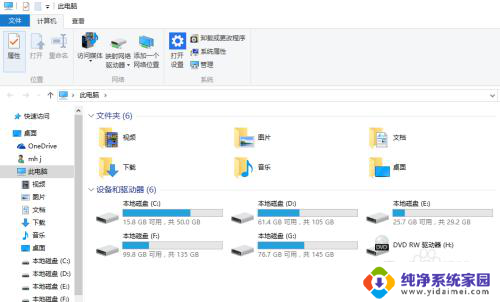
以上是打开电脑快捷方式的全部内容,如果您遇到此问题,您可以按照以上方法解决,希望对您有所帮助。
直接打开我的电脑快捷键 Win10快捷键打开此电脑而不是快速访问相关教程
- win10win+e打开此电脑 win10快捷键Win E如何打开此电脑而非快速访问
- 此电脑打开快捷键 Win10快捷键打开此电脑
- 电脑打开剪贴板的快捷键 win10中剪贴板的打开快捷键是什么
- win加e打开我的电脑 Win10快捷键怎么打开此电脑
- 电脑打开设置的快捷键 win10打开控制面板的快捷键是什么
- 电脑调出虚拟键盘快捷键 win10虚拟键盘快捷键如何打开
- win10快捷键打开设置 Win10电脑快捷键修改教程
- win10撤销快捷键 电脑撤销快捷键ctrl+z的快捷键组合是什么
- windows10打开运行快捷键 Win10运行快捷键是什么组合
- 电脑命令行窗口怎么打开快捷键 win10电脑命令窗口的快捷键是哪些
- 怎么查询电脑的dns地址 Win10如何查看本机的DNS地址
- 电脑怎么更改文件存储位置 win10默认文件存储位置如何更改
- win10恢复保留个人文件是什么文件 Win10重置此电脑会删除其他盘的数据吗
- win10怎么设置两个用户 Win10 如何添加多个本地账户
- 显示器尺寸在哪里看 win10显示器尺寸查看方法
- 打开卸载的软件 如何打开win10程序和功能窗口